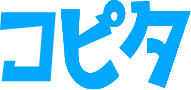スマホ・タブレットでコピー機から印刷はできるのか!?時代は変わる!便利機能をご紹介!

こんにちは!!コピタ編集部です♪
今日は画期的なコピー機・複合機の使い方を記事にしました。
なにかデータを印刷したい時、パソコンにデータを送ってコピー機・複合機から印刷する。。。
これは一般的なやり方ですね。私もそれでよくやってました。
しかし、スマホ・タブレットが普及している今の時代において、事務所用の大型コピー機・複合機でも対応しているタイプが登場しています!!
家庭様のコピー機では既に広まってますね。
複合機・コピー機でスマホやタブレットで直接印刷する方法を具体的にご説明します。
直接印刷する方法はコピー機メーカーによって様々です。
基本的には利用しているコピー機メーカーが用意している「スマホ印刷用アプリ」をインストールすれば簡単に直接印刷ができるようになります。
今回はSHRAPの大型コピー機で直接印刷する方法をご紹介いたします!
まずはお使いのスマホやタブレットで【Sharp desk Mobile】をインストールしてください!!
ちなみに【SHRAP】が出している【Sharp desk Mobile】アプリでは直接印刷の他にスキャンデータを取り込んだりすることもできます!!
目次
スマホやタブレットから直接印刷をする

・【Sharp desk Mobile】アプリのトップメニューの「印刷する」ボタンをタップします。
・保存されたデータが表示されますので、印刷するデータをタップします。
・「○○で印刷する」ボタンをタップすると印刷ができます。
※本アプリケーションにて、部数や両面/片面、カラーモード、用紙サイズといった印刷設定も行えます。
コピー機のスキャンデータをスマホやタブレットに取り込む

・【Sharp desk Mobile】アプリのトップメニューの「取り込む」ボタンをタップします。
・「○○から取り込む」ボタンをタップします。
・コピー機のスキャナーの操作画面にある[シンプルスキャン]または[FTP/Desktop]を選択します。
・アドレス帳からモバイル端末を選択し、「スタート」ボタンを押すとスキャンが実行され、モバイル端末にデータが転送されます。
スマホやタブレットからの印刷とスキャンデータの取り込み方法をご紹介しましたが、
【Sharp desk Mobile】アプリでは他にもいろいろな機能があります。
すべて紹介するのは大変なので、下記、URLを参考にしてみてください!
参考ページ:Sharp desk Mobile
https://jp.sharp/business/print/solution/mobile/guide.html
【Sharpdesk Mobile】アプリの他の機能について

①簡単操作でスキャン
複合機・コピー機でスキャンした文書を、モバイル端末で簡単にプレビュー・保存できます。
カタログ・マニュアル等、紙の資料をよくお使いになる方に!
▼お手軽スキャン共有
・文書や画像をスキャンしてパソコンを使うことなくモバイル端末に簡単に取り込むことができます。
・手書きのメモや会議で配布された紙の資料も、モバイル端末に簡単に取り込み、どこでも確認することができて便利です。
②簡単操作で印刷
モバイル端末から、文書や写真を簡単に印刷できます。
会議・出張、離席が多い方に便利です。
▼簡単印刷機能
・印刷したいプリンターを選んで、部数・両面印刷・カラーモード・用紙サイズを設定し、「印刷する」ボタンをタップするだけ。お使いのモバイル端末から【Sharp desk Mobile】に保存した文書や画像を、パソコンを使うことなく簡単に印刷できます。
▼個人的おすすめ機能
Sharpdesk Mobile®で閲覧したWebページやメールの本文・添付ファイルも印刷することができます。これはなかなか便利です!!
スマホ・タブレットからの印刷の注意点

ここまで、SHARPのコピー機の具体的な印刷方法について解説してきました。
しかし、注意があります。基本的にスマホ・タブレットから印刷できるデータは写真やPDFデータとなります。
スマホ・タブレットでエクセルやワードのデータをPCで操作するように直接印刷できる機種は限られています。
最新のコピー機ではエアープリントに対応がしていれば、印刷可能になっている機種も増えてきましたが、コピー機導入の際は必ず注意してください。
※エアープリントを利用した印刷方法※
①印刷したい写真や書類を表示します。その状態で、左下にある共有ボタン(四角形の上部から矢印が出ているマーク)をタップ。
②下からポップアップしてきた表示メニューを左から右へとスワイプし、「プリント」をタップ。
③「プリンタ」をタップすると無線LANにつながっているコピー機が表示されますので選択します。
④印刷したい枚数を指定して「プリント」をタップすれば、指定したコピー機が印刷を開始します。
まとめ

今回は大型コピー機レンタル【コピタ】で取り扱っているSHARP機のスマホやタブレットの直接印刷についてまとめましたが少しは参考になりましたでしょうか?
SHARPが出している専用のアプリをインストールするだけでパソコンが無くてもスマホやタブレットがあれば簡単に印刷やスキャンデータの取り込みをする事ができます!
SHARP以外ののメーカーも指定のアプリをインストールすることで利用が可能です。例えばキヤノン は「Canon PRINT Business」、富士フィルムの「Fuji Xerox Print Utility」、ムラテック であれば「Muratec Mobile」などあります。
すべてをご紹介すると長くなりますのでまたの機会で・・・
基本的にはコピー機に無線機能が備わっていれば対応していることが多いですが、導入前に確認しておきましょう。
また、法人携帯を支給している会社様の場合は問題ないかと思いますが、利用者のプライベート携帯を業務に利用している会社様は要注意です。
コピー機とスマホの連携はとても便利ですが、無線LANを経由してデータの送受信を行うことで情報漏えいのリスクが高まる点には注意が必要です。
とても便利な機能になるので是非、活用してみてください!
大型レンタルコピー機【コピタ】について
初期費用と撤去費用が無料なコピー機・複合機のレンタルサービス【コピタ】の登場です!!
初期費用だけでは有りません、撤去費用もです!!←注目!!
当社コピー機レンタルサービス【コピタ】は一般的なリース契約と、レンタル契約のいいとこ取りをしています!!
月額9,500円(税込み10,450円)で保守メンテナンス込みです!!
カウンター料金はモノクロ500枚までカラー100枚まで無料といというおまけつきです!!
※超過枚数はモノクロ1.2円/枚、カラー12/枚と業界では低い水準です!
スタートアップの企業様は500枚未満がほとんどです。
レンタル契約なので、審査はありません!そして保守メンテナンスは無料で対応します!!
大型コピー機レンタル【コピタ】では搬入設置時に今回ご紹介した印刷方法はもちろん、その他便利な機能を直接お伝えさせていただいております。
複合機、コピー機は皆様が知らない便利な機能は沢山あると思います。
せっかく導入するのであれば複合機、コピー機を上手に活用してご利用してみてください。
皆様からのお問い合わせお待ちしております♪
" New Column "
-

-
2023/05/16
コピー機の再リース契約とは?今のコピー機の契約期間満了が近い方必見!わかりやすく解説!
-

-
2023/02/28
コピー機のトナー残量とカウンター利用数の確認方法について。
-

-
2023/01/24
Canonの複合機「TR9530」はどんな機種?その特徴とは?
-

-
2022/11/09
コスト削減!すぐに活用できる印刷コスト削減アイディアを紹介!